>>>Link TẢI XUỐNG TRỰC TIẾP
>>>LINK TẢI NHANH
Tiện ích mở rộng là công cụ hỗ trợ tuyệt vời cho mọi trình duyệt web. Microsoft Edge Chromium hiện có thể cài đặt các tiện ích bổ sung mở rộng từ Cửa hàng Chrome trực tuyến. Bài viết dưới đây sẽ hướng dẫn bạn làm điều này.
Đầu tiênTải xuống và cài đặt các tiện ích mở rộng Edge từ Microsoft Store
Bước 1: Chọn biểu tượng biểu tượng 3 điểm để mở menu trình duyệt. Sau đó chọn Phần mở rộng trong menu được hiển thị.
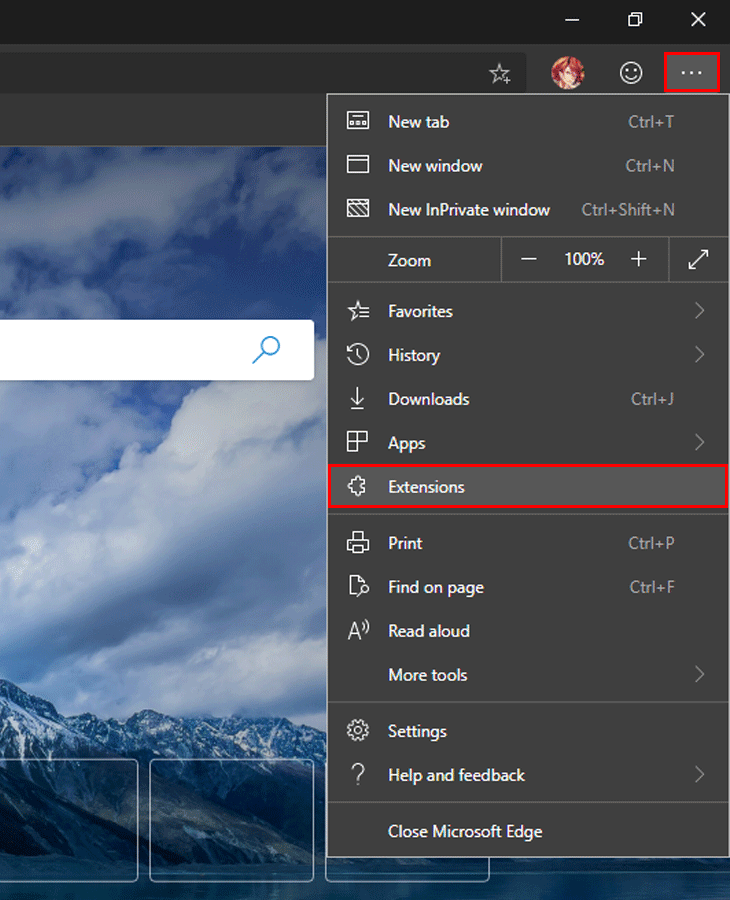
Bước 2: Bấm vào hàng Cửa hàng Microsoft để mở trang web cung cấp Tiện ích cho các trình duyệt.
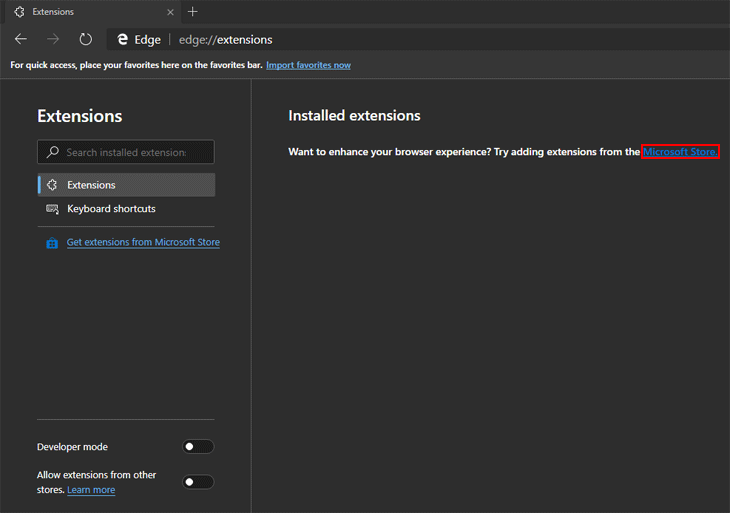
Danh sách mở rộng được chia thành các phần thể loại dễ tìm kiếm. Như Trình chặn quảng cáo và trình quản lý mật khẩu (Chặn quảng cáo và quản lý mật khẩu), giáo dục (Giáo dục), cửa tiệm (Cửa tiệm),…
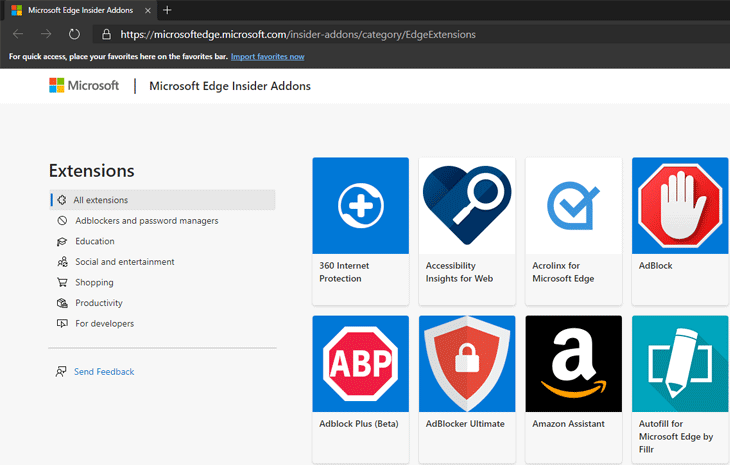
Tuy nhiên, số phần mở rộng được giữ lại khá hạn chế, không có sự đa dạng. Hơn, Tiện ích mở rộng Microsoft Edge Insider Tương tự Không có thanh tìm kiếmgây khó khăn cho người dùng.
Bước 3: Sau khi bạn tìm thấy tiện ích mở rộng mình muốn, hãy nhấn Nhận được để tiếp tục cài đặt.
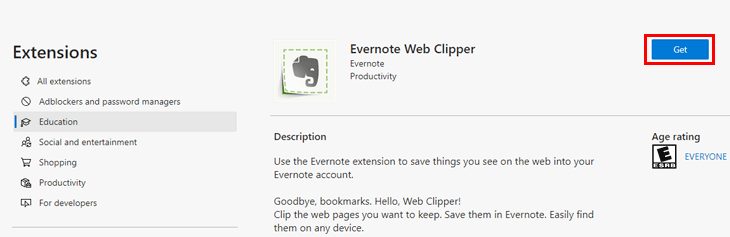
Sau đó chọn Thêm phần mở rộng Xác nhận.
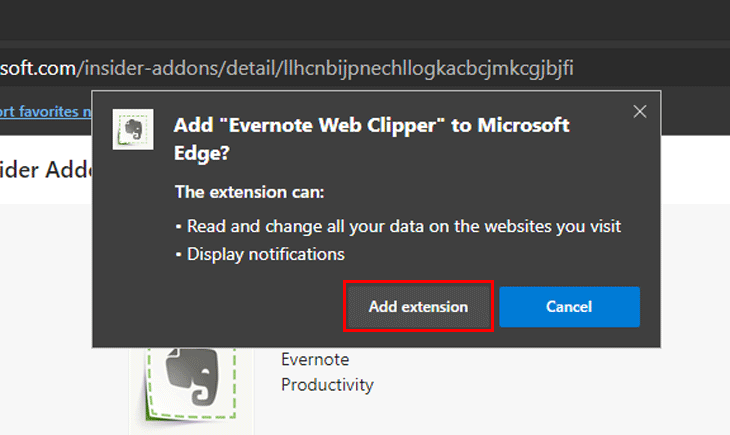
Đối với phiên bản Microsoft Edge Stable
Bước 1: Đi tới ứng dụng Cửa hàng Microsoft trên Windows 10 và chọn mục Phần mở rộng cạnh.
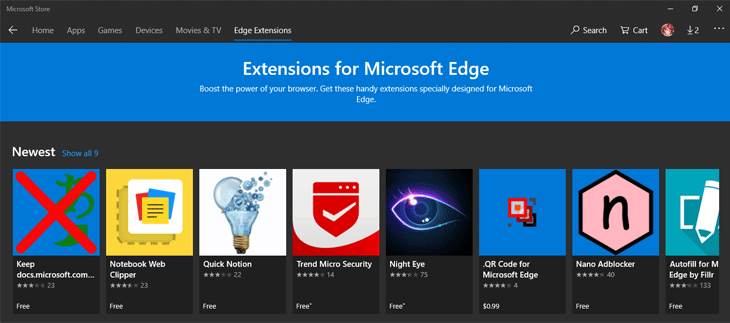
Bước 2: Từ các danh mục, hãy chọn tiện ích mở rộng bạn muốn cài đặt và nhấp vào Nhận được.
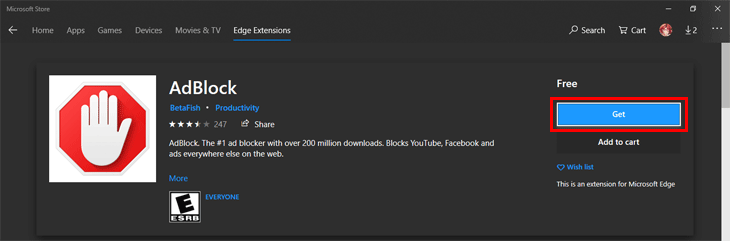
Bước 3: Phần mở rộng sẽ được tải xuống tự động. Tiếp tục nhấn Khởi đầu để khởi chạy nó trên Microsoft Edge.
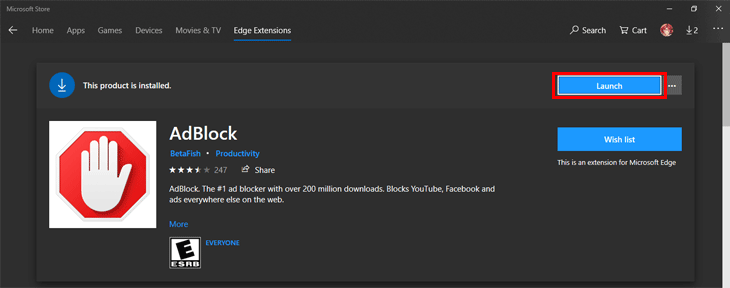
Sau đó, bạn sẽ nhận được thông báo cho phép phần mở rộng. Chọn Thêm phần mở rộng (Kích hoạt) để xác nhận.
2 Tải xuống và cài đặt các tiện ích mở rộng của Chrome từ Cửa hàng Chrome trực tuyến
Bước 1: Đầu tiên bạn phải Cấp quyền cài đặt Mở rộng Google Chrome bằng cách kích hoạt chức năng Cho phép mở rộng từ các cửa hàng khác trên trang bổ trợ của trình duyệt.
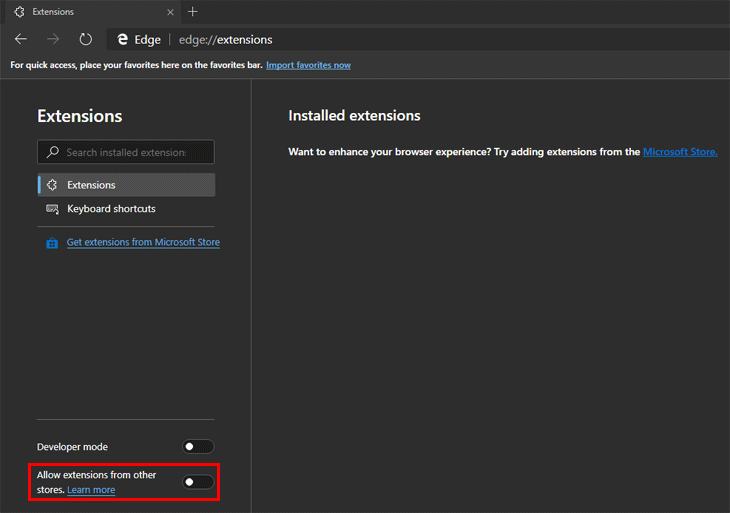
Tiếp tục nhấn kích hoạt Xác nhận.
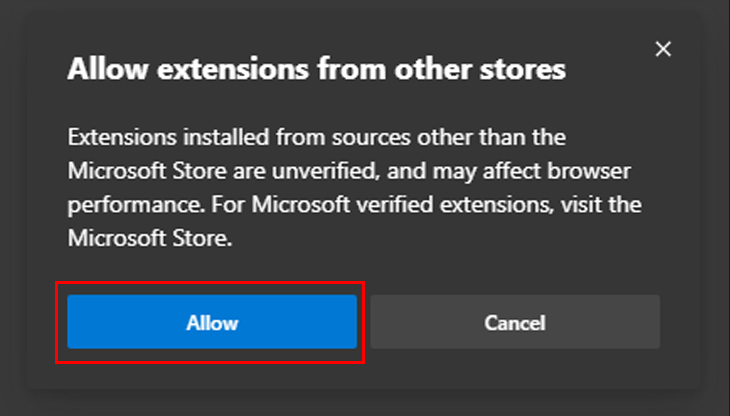
Bước 2: Truy cập Cửa hàng Chrome trực tuyến và tìm tiện ích mở rộng bạn muốn.
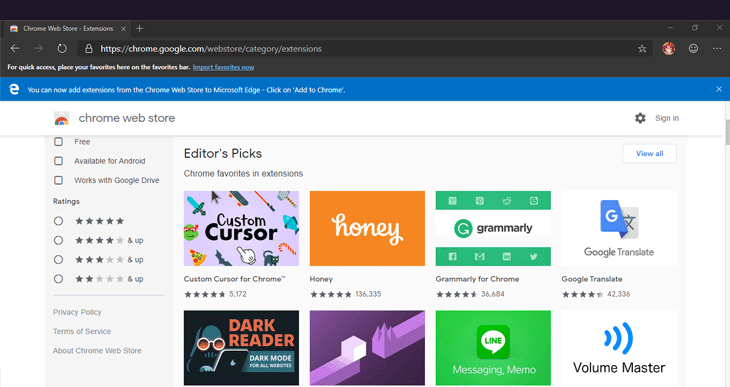
Bước 3: Sau khi tìm thấy, hãy chọn Thêm vào Chrome. Hộp thoại xác nhận cài đặt xuất hiện. Chọn Thêm phần mở rộng Cấp quyền.
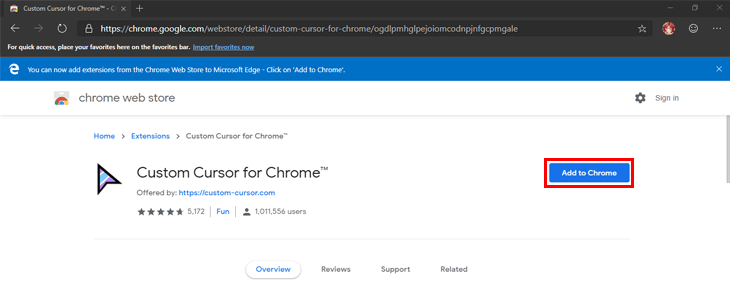
- Microsoft Edge Chromium là gì? Nó có đáng thay thế Google Chrome không?
- Hướng dẫn dễ dàng nhất để tải xuống và cài đặt Edge Chromium cho máy tính của bạn.
Hi vọng bài viết trên đây đã cung cấp cho bạn nhiều thông tin hữu ích. Chúc bạn thành công!
Tôi là licadho.org-chuyên gia trong lĩnh vực công nghệ máy tính. Các bài viết được tổng hợp và đánh giá bởi các chuyên gia nhiều năm kinh nghiệm, tuy nhiên chúng chỉ có giá trị tham khảo. Chúc Các Bạn Thành Công!
Bạn có thể tham khảo tải game siêu tốc tại :
- https://vzone.vn
- https://mobilenet.vn
- https://wikidown.vn/
- https://dbo.vn
- https://pcguide.vn
















